請注意::這篇文章的翻譯只是為了方便而提供。譯文透過翻譯軟體自動建立,可能沒有經過校對。因此,這篇文章的英文版本應該是包含最新資訊的管理版本。你可以在這裡存取這些內容。
使用工作流程動作輸出
上次更新時間: 2025年11月3日
可搭配下列任何訂閱使用,除非另有註明:
-
行銷 Hub Professional, Enterprise
-
銷售 Hub Professional, Enterprise
-
Service Hub Professional, Enterprise
-
Data Hub Professional, Enterprise
-
智慧 CRM Professional, Enterprise
-
Commerce Hub Professional, Enterprise
在資料面板中,選擇其他工作流程動作的動作輸出,以便在工作流程動作中使用。 例如,您在工作流程中新增了「格式化資料」動作。若要使用格式化的資料,您仍需要設定獨立的工作流程動作來使用動作輸出,例如編輯記錄動作或傳送至 Google Sheets動作。
具有輸出的工作流程動作
下列工作流程動作會產生動作輸出,您可以將這些輸出用於其他工作流程動作。
- 格式化資料
- 驗證和格式化電話號碼
- 詢問 Anthropic
- 詢問 OpenAI 助理
- 資料代理:自訂提示 (BETA)
- 資料代理:研究 (BETA)
- 資料代理:填寫智慧型屬性 (BETA)
- 總結記錄 (BETA)
- 推斷公司價值主張和 ICP (BETA)
- 使用自訂 LLM (BETA)
範例
使用會產生輸出的動作時,您需要將該動作輸出與另一個獨立的工作流程動作一起使用。一般而言,您可以將動作輸出與接受輸入的工作流程動作搭配使用,例如Edit record動作、Create Google Sheet row動作、Create task動作等。
以下是一些如何使用工作流程動作輸出的範例:
- 格式化您的記錄資料: 使用Data Agent:自訂提示動作來格式化帳戶中的資料。如果資料以不同格式填寫或提交,您可以使用動作將值標準化為特定格式。例如,您可以將州屬性中的不同值格式化為兩個字母的州縮寫。然後,您可以使用One 屬性或動作輸出分支,根據每個州來建立分支,以便進行線索指派。
- 簡化銷售代表的研究:在安排第一次會議或致電聯絡人之前,使用Summarize 記錄 動作的輸出檢閱聯絡人公司的摘要。您可以將此資訊新增至建立任務動 作的備註中。您也可以使用「編輯記錄」動作將此資料複製到自訂屬性中。
- 有效率地傳送線索資料:將聯絡人指派給銷售代表後,您可以使用Summarize 記錄動作的輸出, 以傳送內部電子郵件通知 動作將聯絡人摘要傳送給銷售代表。
- 更新 Google 工作表:使用 驗證和格式化電話號碼動作格式化電話號碼 後,您可以使用建立 Google 工作表行動作或更新 Google 工作表中的 資料動作,將格式化的資料傳送至 Google 工作表。例如,作為外展清單的一部分。
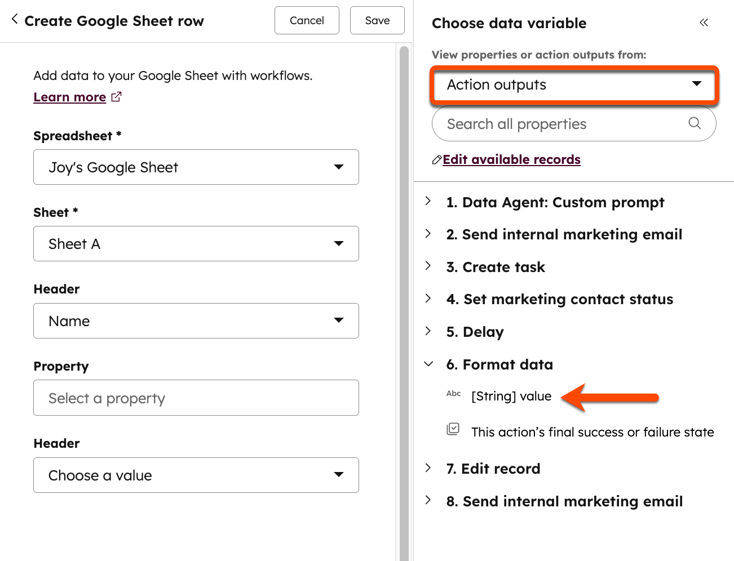
使用工作流程動作輸出
設定要使用動作輸出的工作流程動作時,您可以從資料面板選擇動作輸出。- 在你的 HubSpot 帳戶中,瀏覽「自動化」>「工作流程」。
- 點選現有工作流程的名稱,或建立新的工作流程。
- 在工作流程編輯器中,點選+ 加號圖示 ,新增工作流程動作。
- 在動作面板中,選擇要使用輸出的動作。
- 在左側面板中,按一下您想要使用動作輸出的欄位。
- 對於核取方塊和其他選擇型欄位:
- 按一下下拉式功能表,然後選擇選擇資料變數。
- 在Choose a data variable面板中,按一下Enrolled [object]下拉式功能表,然後選擇Action outputs。複製值到不同的屬性時,屬性必須相容。進一步瞭解相容的屬性類型。
- 點擊展開上一個動作名稱,並選擇動作輸出。
- 對於文字輸入屬性:
- 點選Choose a value文字方塊。
- 在Choose a data variable(選擇資料變數)面板中,按一下Enrolled [object]下拉式功能表,然後選擇Action outputs(動作輸出)。
- 按一下展開上一個動作名稱,並選擇動作輸出。
- 按一下儲存。

Workflows
你的意見回饋對我們相當重要,謝謝。
此表單僅供記載意見回饋。了解如何取得 HubSpot 的協助。